
Μερικές φορές, όταν ενεργοποιείτε διαφορετικά παιχνίδια ή λογισμικό, ένα παράθυρο μπορεί να εμφανιστεί με την επιγραφή: "Σφάλμα, λείπει d3dx9_43.dll". Αυτό σημαίνει ότι δεν υπάρχει αυτή τη βιβλιοθήκη στο σύστημά σας ή είναι κατεστραμμένο. Τις περισσότερες φορές συμβαίνει με τα παιχνίδια, για παράδειγμα, ο κόσμος των δεξαμενών μπορεί να απαιτήσει αυτό το DLL, αλλά μερικές φορές η βιβλιοθήκη μπορεί επίσης να χρησιμοποιηθεί από προγράμματα που λειτουργούν με 3D γραφικά.
Μέθοδος 1: Λήψη d3dx9_43.dll
Μπορείτε να εγκαταστήσετε το d3dx9_43.dll, απλά να κατεβάσετε και να την αντιγράψετε στο φάκελο συστήματος. Εάν τα Windows είναι 64-bit, τότε αυτοί είναι οι ακόλουθοι φάκελοι: C: \ Windows \ SyswoW64 και C: \ Windows \ System32, αν 32-bit, τότε μόνο το τελευταίο.

Εάν το σύστημα εξακολουθεί να μην βλέπει το DLL, προτείνουμε να καταχωρίσετε ένα αρχείο. Για να το κάνετε αυτό, ανοίξτε τη "γραμμή εντολών" με την εξουσία του διαχειριστή.

Γράψτε την εντολή regsvr32 d3dx9_43.dll και ενεργοποιήστε την στο Enter. Εάν η βιβλιοθήκη έχει αντιγραφεί σε δύο φακέλους, είναι επιπλέον καλύτερα να καταχωρίσετε μια άλλη εντολή: regsvr32 "C: \ Windows \ syswow64 \ d3dx9_43.dll".
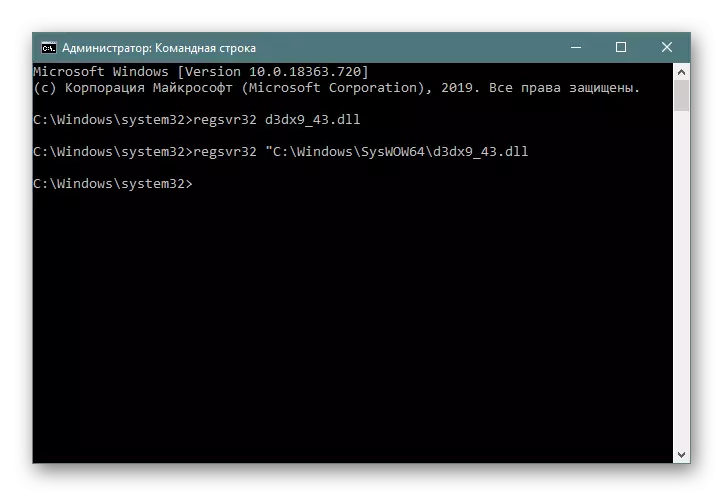
Υπάρχουν άλλες μέθοδοι που προσφέρουν να την καταχωρίσετε. Εάν ενδιαφέρονται, ανατρέξτε στο ακόλουθο υλικό.
Διαβάστε περισσότερα: Καταχωρίστε το αρχείο DLL στα Windows
Μέθοδος 2: DirectX Web Installer
Δεδομένου ότι το DLL είναι ένα στοιχείο DirectX, μπορείτε να εγκαταστήσετε ολόκληρο το σύνολο της βιβλιοθήκης, υπό την προϋπόθεση ότι είναι εντελώς ή μερικώς απουσιάζουν στον υπολογιστή. Ο προηγούμενος τρόπος είναι σημαντικός εάν υπάρχουν προβλήματα με μόνο ένα DLL, αλλά αν δεν βρίσκονται στα Windows, κατ 'αρχήν, μετά την εγκατάσταση ενός αρχείου προγράμματος, άλλοι θα έχουν ως εξής. Εάν διαθέτετε τα Windows 10, τότε θα πρέπει να χρησιμοποιήσετε ένα ξεχωριστό εγχειρίδιο, αφού οι καταλόγους αρχικά ενσωματωθούν στο σύστημα.
Διαβάστε περισσότερα: Επανατοποθετήστε και προσθέτοντας τα στοιχεία που λείπουν DirectX στα Windows 10
Αλλά για να εγκαταστήσετε το d3dx9_43.dll στα δεδομένα των Windows 7, θα χρειαστεί να κατεβάσετε ένα πρόσθετο πρόγραμμα.
Πηγαίνετε στον ιστότοπο και:
- Επιλέξτε τη γλώσσα των Windows και κάντε κλικ στο κουμπί Λήψη.
- Πάρτε τους όρους της συμφωνίας και κάντε κλικ στο "Επόμενο".
- Στο τέλος της εγκατάστασης, κάντε κλικ στην επιλογή "Τέλος".

Εκτελέστε το ληφθέν dxwebsetup.exe στο τέλος της λήψης.

Περιμένετε μέχρι το τέλος της εγκατάστασης, το ίδιο το πρόγραμμα κατεβάζει όλα όσα χρειάζεστε και συμπεριλαμβανομένων των παλαιών εξαρτημάτων DirectX.

Η εγκατάσταση ολοκληρώθηκε. Μετά από αυτό, η βιβλιοθήκη D3DX9_43.dll θα τοποθετηθεί στο σύστημα και το σφάλμα που υποδεικνύει ότι λείπει πρέπει να εξαφανιστεί.
Μέθοδος 3: Ενημέρωση OS
Οι χρήστες WINTOVS 10 γνωρίζουν ήδη ότι οι κατάλογοι που αποτελούν το D3DX9_43.dll είναι ενσωματωμένες στο λειτουργικό σύστημα, λαμβάνοντας ενημερώσεις μαζί με άλλα εξαρτήματα. Συνεπώς, αν αυτά δεν έχουν οριστεί για μεγάλο χρονικό διάστημα για κάποιο λόγο, είναι πιθανό ότι εμφανίστηκε μια σύγκρουση λογισμικού ή ορισμένες βιβλιοθήκες καταστράφηκαν λόγω ανεπιτυχών προσπαθειών της ενημέρωσης. Σε αυτή την περίπτωση, ανάλογα με τους λόγους για τους οποίους δεν εγκατασταθούν οι ενημερώσεις, προτείνουμε να επιλέξετε μια περαιτέρω διαδρομή: απλά να τα εγκαταστήσετε ή να λύσετε πρώτα το πρόβλημα που δεν το κάνει να κάνει. Οι νικητές των Windows 7 συνιστώνται επίσης να έχουν τις τελευταίες εκδόσεις των συσκευασιών στον υπολογιστή, εγγυώνται τη σταθερή λειτουργία ολόκληρου του συστήματος και να ελαχιστοποιήσουν μια ποικιλία σφαλμάτων και αποτυχίες μέσα στο λειτουργικό σύστημα.

Διαβάστε περισσότερα:
Εγκατάσταση ενημερώσεων στα Windows 10 / Windows 7
Αντιμετώπιση προβλημάτων των Windows 10 / Windows Αναβαθμίσεις 7
Μέθοδος 4: Χρησιμοποιώντας το βοηθητικό πρόγραμμα για να επαληθεύσετε τα αρχεία συστήματος
Μερικές φορές η σταθερότητα της λειτουργίας των Windows αντικατοπτρίζει αρνητικά τα κατεστραμμένα αρχεία συστήματος. Μπορούν να επηρεάσουν κατά κάποιο τρόπο το έργο του DLL, εξαιτίας της οποίας δεν θα είναι σε θέση να ανιχνεύσουν και να πάρουν στην εργασία, ακόμη και αν αποθηκεύονται στους σωστούς καταλόγους. Η αποκατάσταση της απόδοσης μπορεί να χρησιμοποιηθεί ειδική ενσωματωμένη χρησιμότητα που διέρχεται από τη γραμμή εντολών: σαρώνει το λειτουργικό σύστημα για προβλήματα και αν τα εντοπίζονται αυτά, τα διορθώνει. Σχετικά με το πώς μπορεί να γίνει, είπαμε στο άρθρο ως εξής ο ακόλουθος σύνδεσμος.

Διαβάστε περισσότερα: Χρήση και επαναφορά της ακεραιότητας των αρχείων συστήματος στα Windows
Εάν, εκτός από το σφάλμα της βιβλιοθήκης, συναντήσετε άλλες δυσάρεστες καταστάσεις που σχετίζονται με την έναρξη των προγραμμάτων, το έργο των Windows στο σύνολό της, η ταχύτητα της επεξεργασίας αιτήσεων κ.λπ., είναι πιθανό ότι ένας ιός βρίσκεται στον υπολογιστή που βρίσκεται στον υπολογιστή που βρίσκεται στον υπολογιστή επηρεάζει δυσμενώς τη λειτουργία της. Από την άποψη αυτή, συνιστούμε θερμά τον έλεγχο του λειτουργικού συστήματος για την παρουσία ενός επικίνδυνου λογισμικού που χρησιμοποιείται από το antivirus ή το ληξιπρόθεσμο βοηθητικό πρόγραμμα που δεν απαιτεί εγκατάσταση.
Διαβάστε περισσότερα: Καταπολέμηση ιών υπολογιστών
